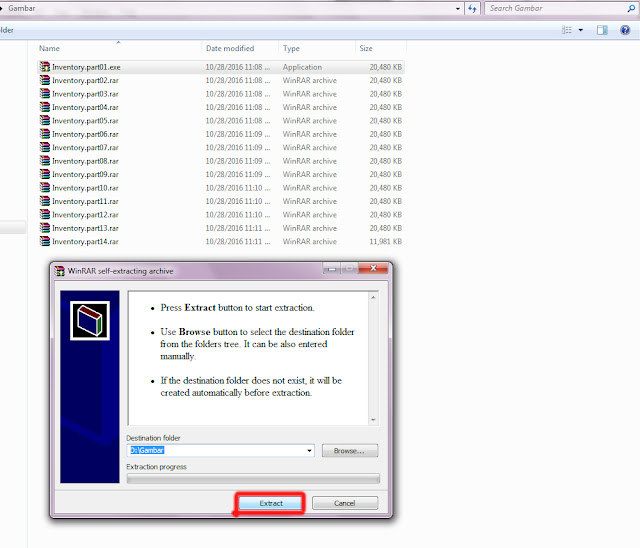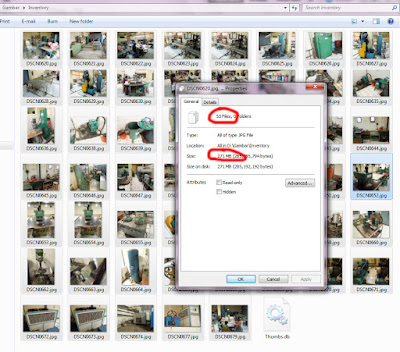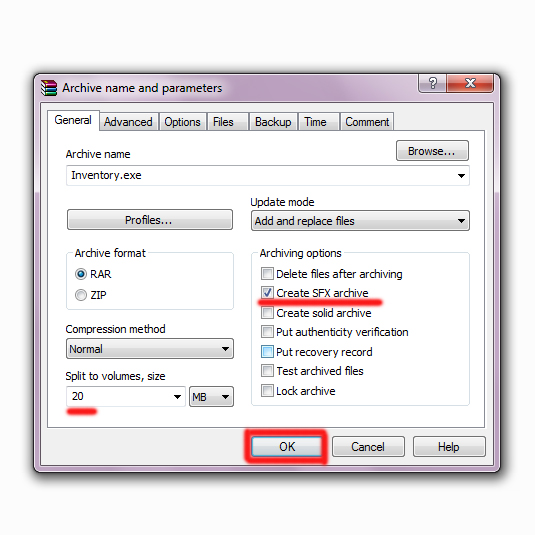Saat
ini internet sudah menjadi konsumsi wajib bagi para pengguna smartphone, segala
aktivitas online cukup menggunakan dari smartphone saja. Dan diperlukan banyak
kuota untuk menjalankan berbagai aplikasi. Namun bagaimana jika kuota yang kita
punya ternyata cepat habis? , Disini saya akan berikan beberapa alasan mengapa
kuota internet cepat habis.
Ketika
kuota internet habis, sejumlah pilihan untuk berkomunikasi pun putus. Anda
tidak bisa mengirim pesan melalui WhatsApp, menelepon via Line, atau mengecek
timeline media sosial kawan.
Tanpa
koneksi data, hiburan digital pun tak bisa dinikmati. YouTube, online game
dengan multiplayer, dan streaming musik tak bisa dilakukan. Smartphone seolah
lumpuh total.
Beberapa
penyedia layanan internet menyediakan paket data unlimited untuk mengatasi
masalah kuota ini, tetapi tentu saja memiliki keterbatasan. Setelah batas wajar
pemakaian paket unlimited tercapai, koneksi akan jadi sangat lambat.
Agar
tidak terjebak masalah kuota internet, Anda sebaiknya merencanakan pemakaian
data pada smartphone. Misalnya dengan memperhatikan, seperti apakah gaya
pemakaian yang sangat berpengaruh pada besaran konsumsi data.
Berikut
ini lima hal yang bisa membuat kuota internet Anda cepat habis, seperti
dilansir KompasTekno dari Cnet.
1. Unggah ke YouTube
Mengunggah
video ke YouTube bisa memakan banyak kuota internet. Namun, semua ini
tergantung pada setting yang diterapkan pengguna dan berbagai faktor lain.
Rekaman video beresolusi high-definition (HD) bisa menghabiskan jatah internet
hingga 200 MB per menit.
Bayangkan
bila setiap bulan Anda mengunggah lima video HD berdurasi 1 menit dan kuota
internet Anda hanya 1 GB per bulan. Karena itu, ada baiknya Anda menggunakan
koneksi WiFi saja saat ingin mengunggah video seperti ini.
2. Obrolan video
Melakukan
obrolan video via Skype atau FaceTime tergolong sebagai aktivitas yang
membutuhkan banyak bandwidth. Namun, besaran konsumsi tersebut berbeda-beda
tergantung pada aplikasi serta resolusi video yang digunakan.
Obrolan
melalui video, umumnya, mengonsumsi bandwidth 3 MB per menit. Jika Anda berniat
menghemat konsumsi data, sebaiknya kurangi sesi obrolan menggunakan video.
3. Online game
Game,
seperti Two Dots atau Words With Friend, tidak memakan banyak kuota internet.
Kedua game ini hanya menghabiskan beberapa KB saja per menit sehingga tidak
boros.
Namun,
game jenis real-time action, seperti Asphalt 8 atau Modern Combat 5: Blackout
berbeda. Dua game yang disebut belakangan diperkirakan membutuhkan 1 MB data
per menit. Permainan dalam durasi yang panjang akan semakin meningkatkan
konsumsi data.
4. Streaming musik
Layanan
streaming musik, seperti Guvera atau Rdio, memang sangat praktis. Anda bisa
mendengarkan musik di mana pun asalkan ada koneksi internet. Anda juga tidak
perlu menyediakan ruang untuk menyimpan file musik tersebut dalam kartu memori.
Namun,
sisi lainnya, konsumsi data membengkak. Bila Anda memutar musik dengan resolusi
320 Kbps, total kuota internet yang dihabiskan adalah 2,4 MB per menit. Dalam
durasi satu jam, Anda sudah menghabiskan 115 MB.
5. Streaming video
Saat ini, ada berbagai layanan
streaming video yang memudahkan orang menemukan trailer film terbaru, film
utuh, atau sekadar video klip penyanyi favorit. Sebut saja YouTube, iTunes,
Vimeo, dan Hulu.
Hanya satu hal yang tidak boleh Anda
lupa: streaming video merupakan penyerap paling "kejam" terhadap
kuota internet. Masalahnya, konsumsi data streaming video bisa mencapai 50 MB
per menit.
Bila kuota internet yang Anda pilih
terbatas, dan Anda terbiasa menonton video-video tertentu secara
berulang-ulang, lebih baik simpan file video secara offline.
Internet Indonesia masih dirasa “mahal” dan yang terpenting
kuota internet seringkali terbatas. Provider yang menawarkan kuota internet
unlimited pun juga membatasi pelanggannya dengan Fair Usage Policy. Karenanya
kouta internet pun menjadi “berharga”. Dengan budget membeli kouta internet
terbatas maka mau tak mau anda harus benar-benar berhemat menggunakan internet.
Bila anda menggunakan Android, ada beberapa cara untuk
menghemat kuota Internet. Yang perlu anda lakukan adalah menggunakan
browser Chrome dan Opera untuk surfing. Atau menginstall aplikasi Opera Max dan
Onavo Extend. Sistem kerja browser atau aplikasi tersebut adalah mengkompresi
data melalui server Google, Opera dan Onavo.
1. Google
Chrome
Fitur Data
Compression dapat diaktifkan melalui Settings > Bandwidth management >
Reduce data usage. dan pilih On (aktifkan).
2. Opera
Untuk Opera,
cara mengaktifkan fitur kompresi data adalah dengan klik logo Opera dan pilih
aktifkan Off Road.
3. Opera
Mini
Opera Mini
awalnya merupakan browser khusus mobile dari Opera Software ASA. Karena
dirancang khusus mobile maka Opera Mini sudah mengaktifkan kompresi data secara
default. Ada juga sejumlah pengaturan yang bermanfaat misalnya gambar yang
tampil bisa berkualitas tinggi, sedang, rendah atau tanpa gambar.
Cara mengatur gambar adalah dari Pengaturan pilih
aktifkan gambar hidup atau mati. Dan juga pilih kualitas gambar rendah, sedang
atau tinggi.
4. Opera Max
Satu lagi
produk dari Opera Software ASA. Opera Max akan mengkompresi data internet yang
digunakan oleh aplikasi Android. Tidak sebatas pada kompresi data kala surfing
internet di browser. Opera Max mampu mengkompresi data aplikasi atau browser
hingga 50 persen. Ketika anda membuka video pada Vimeo atau Instagram misalnya,
Opera Max akan mengkompres data video dari katakanlah ukuran asli 1,4MB menjadi
0,6MB atau video 10MB mampu dikompres hingga 3MB. Memang benar kompresi yang
dilakukan Opera Max akan membuat kualitas foto dan video berkurang. Namun
inilah konsekuensi bila ingin menghemat paket data internet.
Hingga
tulisan ini dibuat Opera Max masih dalam tahap beta dan ditujukan untuk wilayah
Amerika Serikat.
5. Onavo
Extend
Onavo Extend menyerupai Opera Max. Data dikompresi melalui
server Onavo. Kekurangan dari Onavo Extend adalah tidak mengkompresi video dan
audio. Selain itu Onavo Extend hanya tersedia untuk Android 4.x keatas. Pengguna
juga perlu mengaktifkan kembali Onavo Extend setiap kali terhubung dengan
internet.
Lepas dari kekurangan yang dimiliki. Onavo Extend dapat
mengurangi secara signifikan data email, gambar dan aplikasi yang terhubung
internet.
Sumber: Kompas.com,Hptekno.com